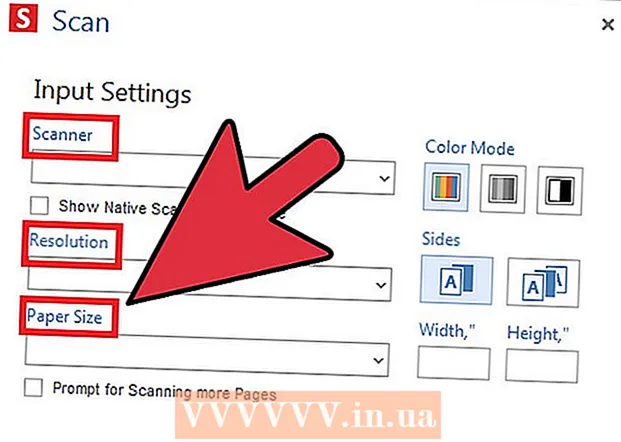Contenido
Si desea vender su Xbox 360 o tiene una falla grave del sistema que le impide jugar o conectarse a Xbox Live, puede restablecer su Xbox 360 para borrar todo el contenido y restaurar la configuración de fábrica. cuando se envía. Pero esto no elimina la configuración del control parental. Si está bloqueado por los controles parentales, puede restablecer su contraseña para deshabilitarlos, pero debe demostrarle a Microsoft que está autorizado para eliminar la función. Si su Xbox 360 funciona con lentitud o está jugando un juego con malas imágenes, puede borrar la caché para solucionar este problema.
Pasos
Método 1 de 3: restaurar la configuración de fábrica
Restaure su Xbox 360 a la configuración de fábrica si planea venderla o experimenta errores fatales. De esta forma se eliminará todo el contenido de Xbox 360, pero no son Elimina las restricciones de los padres. Para eliminar esta función, deberá demostrarle a Microsoft que está autorizado para eliminar la función. Consulte los detalles en el siguiente paso.

Realice una copia de seguridad de las cosas que desea guardar. Restaurar la configuración original de Xbox 360 borrará todo el contenido del dispositivo. Antes de continuar, debe hacer una copia de seguridad de lo que desea conservar.- Conecte la unidad USB a la Xbox 360 como dispositivo de almacenamiento.
- Presione el botón Guía en el mango y seleccione la pestaña "Configuración".
- Seleccione "Configuración del sistema"> "Almacenamiento" y seleccione el disco duro de la Xbox 360.
- Seleccione "Transferir contenido" y luego seleccione la unidad externa.
- Seleccione el contenido que desea transferir y seleccione "Iniciar". La transferencia tardará bastante.

Presiona la tecla Guía en el controlador Xbox. El botón está ubicado en el centro del controlador y tiene el logo de Xbox.
Seleccione "Configuración"> "Ajustes del sistema". La pantalla muestra las distintas categorías de configuración del sistema.

Seleccione "Configuración de la consola"> "Información del sistema" (Información del sistema). La pantalla mostrará la ventana de información del panel.
Escribir "Número de serie del panel de control". Este es el número de serie de la Xbox 360, debe usarlo para restablecer el sistema.
Consejo: Puede encontrar el número de serie junto al puerto USB en la parte frontal de su Xbox 360; o detrás de la consola, encima del puerto A / V.
Vuelve a la página "Configuración del sistema" y selecciona "Almacenamiento". La pantalla mostrará el dispositivo de almacenamiento conectado a la Xbox 360.
Resalta el disco duro de Xbox 360 y presiona el botón amarillo "Y". Esto abre el menú Opciones de dispositivo para el disco duro.
Seleccione "Formato" en el menú Opciones del dispositivo. Se le pedirá que confirme que desea eliminar todo el contenido del disco duro. Si ha realizado una copia de seguridad de los datos importantes, puede continuar.
Ingrese su número de serie si es necesario. Es posible que deba ingresar el número de serie del panel de control antes de seleccionar el formato de la máquina. Esta es una medida de protección para evitar la eliminación accidental de datos. Haga clic en el número de serie que registró en el paso anterior.
- Este método no puede eliminar los controles parentales. Se le guiará para eliminar esta función en la siguiente parte del artículo.
Eliminar usuarios. Después de formatear, volverá al menú de inicio. Saliste de Xbox Live y se eliminó todo el juego. Vaya a Configuración> Sistema> Almacenamiento para buscar la entrada del usuario y eliminarla.
Inicie la configuración inicial. Vaya a Configuración> Sistema y toque (Configuración inicial). Confirma la selección. anuncio
Método 2 de 3: eliminar los controles parentales
Presiona el botón Guía en el controlador Xbox. El botón está en el centro del controlador y tiene el logotipo de Xbox para abrir el menú Guía.
Nota: Si está intentando omitir la configuración de los controles parentales, esto no es posible. Microsoft requerirá prueba de su autorización para cambiar la contraseña de control parental.
Abra el menú Configuración y seleccione "Familia" (Familia). Esto abre los controles parentales.
Escoger "Controles de contenido" (Control de contenido). Se te solicitará una contraseña.
Ingrese la contraseña incorrecta para forzar el reinicio del dispositivo. Como no conoce la contraseña para acceder al menú Familia, ingrese la contraseña incorrecta para que se le pida que cambie su contraseña.
Seleccione "Restablecer contraseña" cuando se le solicite. La pantalla mostrará una pregunta de seguridad para restablecer la contraseña.
Responda preguntas si es posible. Si es usted quien estableció la contraseña, responda la pregunta de seguridad para crear una nueva contraseña. Si no recuerda la respuesta o si fue el propietario anterior quien habilitó los controles parentales, lea el siguiente paso.
Comuníquese con el Soporte técnico de Xbox si no puede responder la pregunta de seguridad. Si el propietario anterior activó la contraseña y olvidó eliminarla antes de vender el dispositivo, o si no recuerda la respuesta, comuníquese con el Soporte técnico de Xbox para restablecer la contraseña.
- Puede ponerse en contacto con el soporte en la dirección, a través de chat en vivo o llamada telefónica. Le harán algunas preguntas para verificar que puede deshabilitar los controles parentales (el equipo de asistencia no deshabilitará la función si sus padres la tienen habilitada).
Ingrese la contraseña proporcionada por Soporte de Xbox. Si aceptan la solicitud para restablecer los controles parentales, se le dará una contraseña para omitir su contraseña actual. A continuación, puede desactivar esta función o crear una nueva contraseña. anuncio
Método 3 de 3: borrar la caché de la caché
Borre el caché si tiene problemas con su Xbox 360. Si la experiencia del juego es peor de lo habitual o el sistema responde lentamente al cambiar de menú, borre la memoria caché del sistema. Esto funciona mejor con juegos antiguos de Xbox 360. Limpiar la caché no afecta a los juegos, archivos o contenido multimedia almacenados en su dispositivo. Esta acción será elimine la actualización del juego para que tenga que descargarla de nuevo mientras juega.
Presiona el botón Guía en el controlador Xbox. Esto abre el menú Guía.
Seleccione "Configuración"> "Ajustes del sistema". Verá diferentes categorías de configuraciones.
Escoger "Almacenamiento". Debería ver todos los dispositivos de almacenamiento conectados.
Resalte cualquier dispositivo de almacenamiento y presione el botón amarillo "Y". Esto abrirá el menú "Opciones del dispositivo". No importa qué dispositivo de almacenamiento elija, ya que borrará la memoria caché del sistema.
Seleccione "Borrar caché del sistema" y luego confirme. La limpieza de la caché llevará un tiempo. anuncio
Consejo
- Reinicia tu Xbox 360 antes de vender o regalar tu información personal.
Advertencia
- El restablecimiento de fábrica de la Xbox 360 no son Elimina las restricciones de los padres. Para eliminar esas restricciones sin conocer su contraseña o pregunta de seguridad, debe comunicarse con Microsoft y demostrar que está autorizado para eliminar la restricción.